Доброго дня!
Не так давно мне пришлось «покопаться» с одним системным блоком, который не видел новый SSD-накопитель. Как оказалось впоследствии, «хозяин этого ПК» приобрел SSD, не посмотрев на то, какой тип диска поддерживает его мат. плата. Разумеется, установить в порт-то он его смог, но вот «увидеть» и начать использовать — увы.
Само собой, решил сразу же набросать заметку (тем паче, что по SSD в этом плане вопросов пока хватает. ). Отмечу, что в статье приведу сразу несколько наиболее распространенных причин, по которым SSD не отображается как в BIOS / так и в проводнике Windows.
Кстати! В апреле/мае многие HDD и SSD накопители серьезно подорожали (на 50-200%!). В настоящее время цены вроде бы (пока) стабилизировались, и я думаю, это не самое плохое время для их покупки.
Что проверить, если SSD не «отображается»
Первое
Перезагружаем компьютер и заходим в управление дисками. Если Windows у вас не установлена (или не устанавливается, т.к. при этом процессе диска не видно) — то можете сразу же переходить ко второму пункту статьи.
Windows не видит SSD — 3 способа решения для компьютеров и ноутбуков!
В управлении дисками нужно просмотреть список накопителей в нижней части окна (ориентируйтесь по размеру, в моем случае «Диск 4, 931 ГБ»):
- если нужного диска в списке у вас нет — см. сл. пункт статьи;
- если диск в списке есть : проверьте сначала в сети ли он и инициализирован ли. Это хорошо видно, если посмотреть на статус диска (см. на желтую стрелочку ). Разумеется, если диск не в сети — сначала кликните по нему ПКМ, и включите его в работу;
- если пространство на диске не распределено (как в моем случае , полоска помечается черным цветом) — необходимо создать простой том , кликнув ПКМ по этому не распределенному месту;
- также уточните , присвоена ли вашему диску какая-нибудь буква (например, «D:»). Если ее нет — необходимо кликнуть ПКМ по диску и выбрать пункт «Изменить букву диска или путь к диску» , и установить ему уникальную букву. (без нее проводник не отображает диск)

Вне сети // Управление дисками
В большинстве случаев «невидимость» SSD связана как раз с тем, что диску не была по умолчанию присвоена буква или он не был отформатирован (странно, что до сих пор проводник такие диски не отображает. ).
Второе
Далее нам необходимо перезагрузить компьютер (ноутбук) и зайти в BIOS/UEFI (то, что он не отобр. в Windows — пока не учитываем. ) .
В BIOS нам нужно уточнить один момент: определяется ли там наш накопитель (достаточно будет, если вы увидите его название и модель). Чаще всего эта информация показывается сразу же на главном экране («Main», «System», «General» и пр. производные). См. пример ниже на фото .
Как активировать новый жесткий диск. SSD не отображается в проводнике?
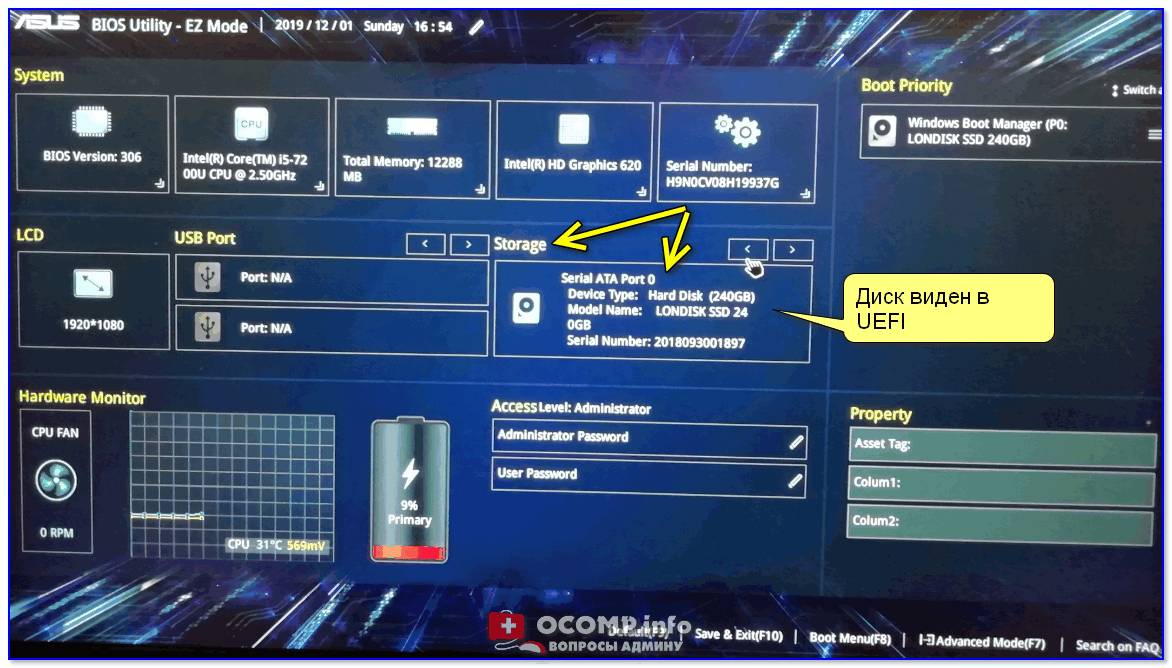
Диск виден в UEFI // UEFI (BIOS) ноутбука ASUS — установлен SSD
Е сли в BIOS ваш диск определяется — значит всё уже неплохо, и сам компьютер его видит. Можно переходить к п.3 ниже.
Е сли накопитель в BIOS не определяется (/ не отображается) , то:
- Для M2 SSD : проверьте, какой тип дисков поддерживает ваша мат. плата (PCI-e NVMe /или SATA) и какого типа сам ваш накопитель. О том, как это сделать — я рассказывал в заметке про выбор M2 SSD;
- Для M2 SSD : обратите внимание, что на мат. плате может быть несколько портов для подкл. дисков (один M2 разъем может быть под SATA диск, а другой — под PCI-e NVMe). Внимательно посмотрите маркировку и попробуйте задействовать др. порт;
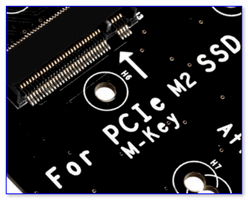
Пример такой маркировки на материнской плате
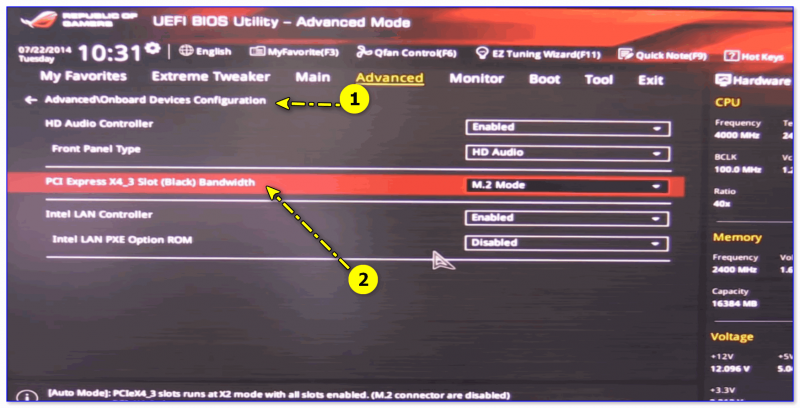
UEFI BIOS Utility — Advanced Mode
С диском SSD не все в порядке.
Третье
Если в BIOS накопитель определился, а в управлении дисками по прежнему ничего не отображается — рекомендую открыть диспетчер устройств и посмотреть вкладку «Дисковые устройства» .
Вообще, в 99% случаев современная Windows 10 устанавливает драйвер на диск автоматически (и без вопросов). Однако, при работе с некоторыми неофиц. сборками и рядом дисков — могут быть «казусы».
Обратите внимание, что, если напротив вашего диска горит воскл. знак (или он находится в др. вкладке — «Другие устройства») — это означает, что драйвера в системе нет (или возник конфликт. ). Решить этот вопрос далеко не всегда так просто.
Я бы посоветовал следующее:
- попробовать найти драйвер с помощью спец. утилит;
- воспользоваться LiveCD и посмотреть, увидит ли WinPE этот диск;
- установить вторую «чистую» копию Windows, загруженную непосредственно с сайта Microsoft (и впоследствии на нее перейти).

2 примера. Слева — драйвер на диск установлен, справа (диск от Samsung) — без драйвера.
Четвертое
Если диск в BIOS определяется, в диспетчере устройств виден, в управление дисками ему присвоена буква, он в сети и исправен (), но по прежнему не виден и вы не можете скопировать на него файлы — вероятно, причина в ошибках и сбоях проводника (встроенная программа в Windows для работы с файлами и папками).
Что можно попробовать предпринять:
-
перезапустить проводник с помощью диспетчера задач (сочетание для его вызова: Ctrl+Alt+Del);

Перезапустить проводник — диспетчер задач
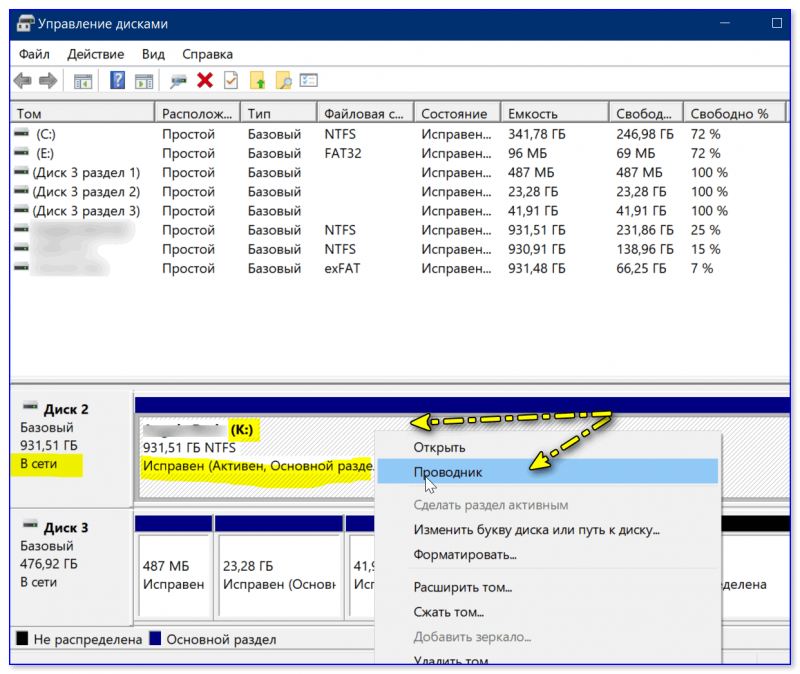
Проводник — открыть диск
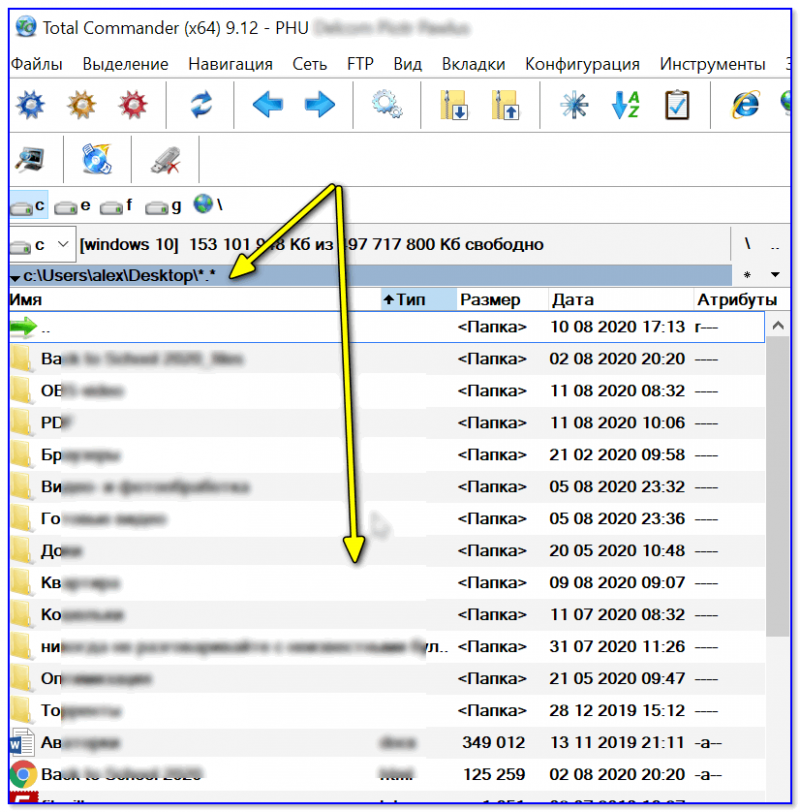
Total Commander — открыли рабочий стол
Дополнения в комментариях — приветствуются!
Источник: ocomp.info
Компьютер не видит SSD: что делать?

Многие пользователи ПК и ноутбуков часто сталкиваются с тем, что компьютер перестает видеть твердотельный накопитель. Это может произойти и со старым, и с совершенно новым SSD. Рассказываем о причинах проблемы и способах ее решения.


Ситуация, когда компьютер или ноутбук не видит твердотельный накопитель, случается чаще, чем можно подумать. Причин этому может быть множество, и далеко не все из них связаны с поломкой SSD или неисправностью компьютера.
Если вы купили новый SSD
Самый простой случай отсутствия SSD в проводнике или другом файловом менеджере связан с особенностями нового накопителя.
Если SSD нет ни в BIOS/UEFI, ни в проводнике Windows
В первую очередь, проверьте, появился ли новый SSD в BIOS/UEFI. Для этого перезагрузите компьютер и войдите в BIOS/UEFI с помощью нашей инструкции. Найдите там раздел со списком установленных в системе накопителей. Такой раздел называется по-разному в зависимости от производителя системной платы — это может быть и Storage, и NVMe Configuration, и SATA Configuration.
Параллельно с этим проверьте, верно ли установлен режим работы накопителя (PCIe или SATA) в разделе Advanced. Если накопителя нет и там, то у проблемы может быть несколько причин.

В самом простом случае скачайте драйверы SSD с официального сайта производителя и установите их в систему. Если проблема была в этом, накопитель сразу же будет распознан BIOS/UEFI. Не пугайтесь, в проводнике его, скорее всего, не будет. Но, как решить и эту проблему, мы рассказали в следующем пункте.

Подпишитесь на наши каналы, чтобы не пропустить интересные новости и полезные статьи
Если SSD так и не появился в BIOS/UEFI, убедитесь, что вы купили совместимый с ПК накопитель. Дело в том, что наличие слота M.2 вовсе не означает, что компьютер сможет работать со всеми M.2 SSD — они должны быть совместимы еще и на уровне интерфейсов. Слот M.2 системной платы может поддерживать только PCIe/NVMe SSD, только SATA SSD или оба интерфейса накопителей.
И если вы купили NVMe SSD для ПК, способного работать только с SATA-накопителями, то такой SSD не будет распознан компьютером ни при каких условиях. Решить эту проблему можно только покупкой нового совместимого накопителя или заменой ошибочно приобретенного. Ваш ли это случай? Просто посмотрите характеристики SSD и материнской платы на сайтах производителей.

Если никакие из проделанных нами манипуляций не помогли, пришло время проверить контакты слота или шлейфа и разъема накопителя на механические повреждения. Убедитесь, что SSD надежно подключен к материнской плате, а в случае отсутствия каких-либо видимых повреждений, попробуйте установить накопитель в другой компьютер. Проблема сохранилась?
Значит, дело в самом SSD, и его пора отнести обратно в магазин или в сервисный центр. Осталась? Проблема с материнской платой — установите накопитель в другой слот или замените шлейф на гарантированно рабочий.
Источник: ichip.ru
Компьютер не видит SSD

Подключенный SSD-накопитель может не отображаться в «Проводнике» и BIOS по целому ряду причин: из-за отсутствия инициализации, несовместимой файловой системы и физических повреждений диска. Мы собрали самые распространённые ошибки и нашли для них простые решения.
Диск не инициализирован
Чтобы диск отобразился в «Проводнике», он должен быть инициализирован. Обычно это происходит в автоматическом режиме, но иногда процедуру приходится выполнять вручную. Важно: инициализацию стоит выполнять только на дисках, на которых нет важных данных.
-
Нажимаем на сочетание клавиш Win+R и вводим запрос compmgmt.msc.
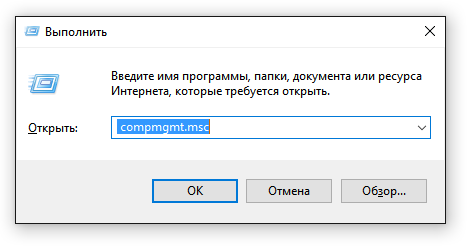
Выполним переход в утилиту «Управление компьютером»
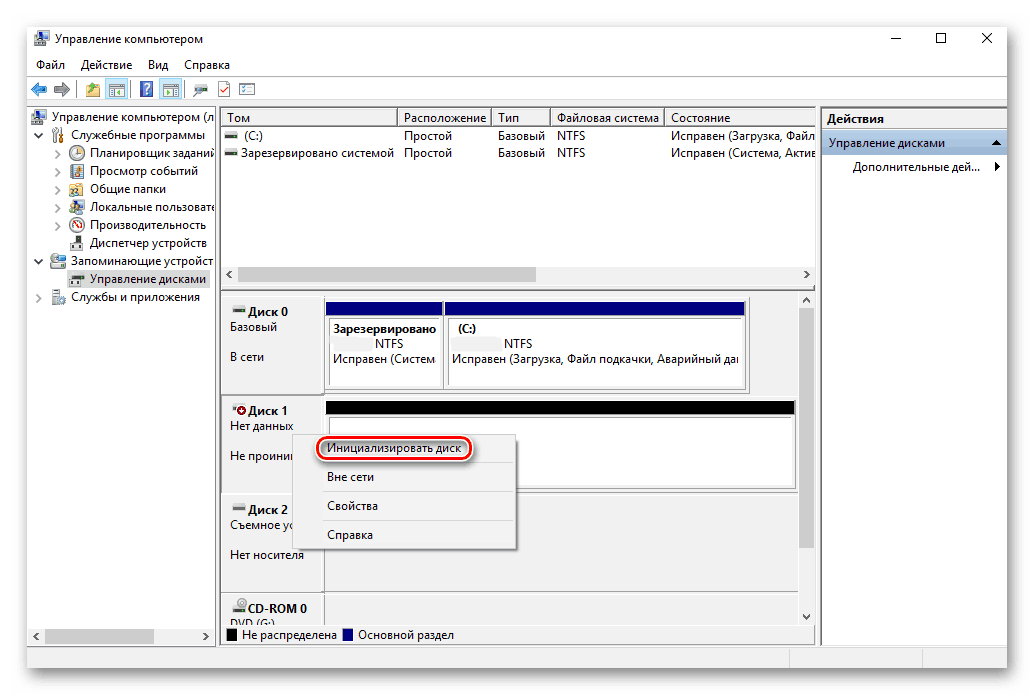
Проведём инициализацию вручную
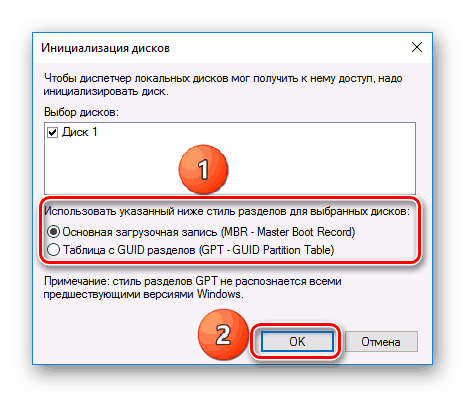
Настраиваем параметры инициализации
После завершения инициализации нужно создать новый раздел. Кликаем по инициализированному диску правой кнопкой и выбираем пункт «Создать простой том».
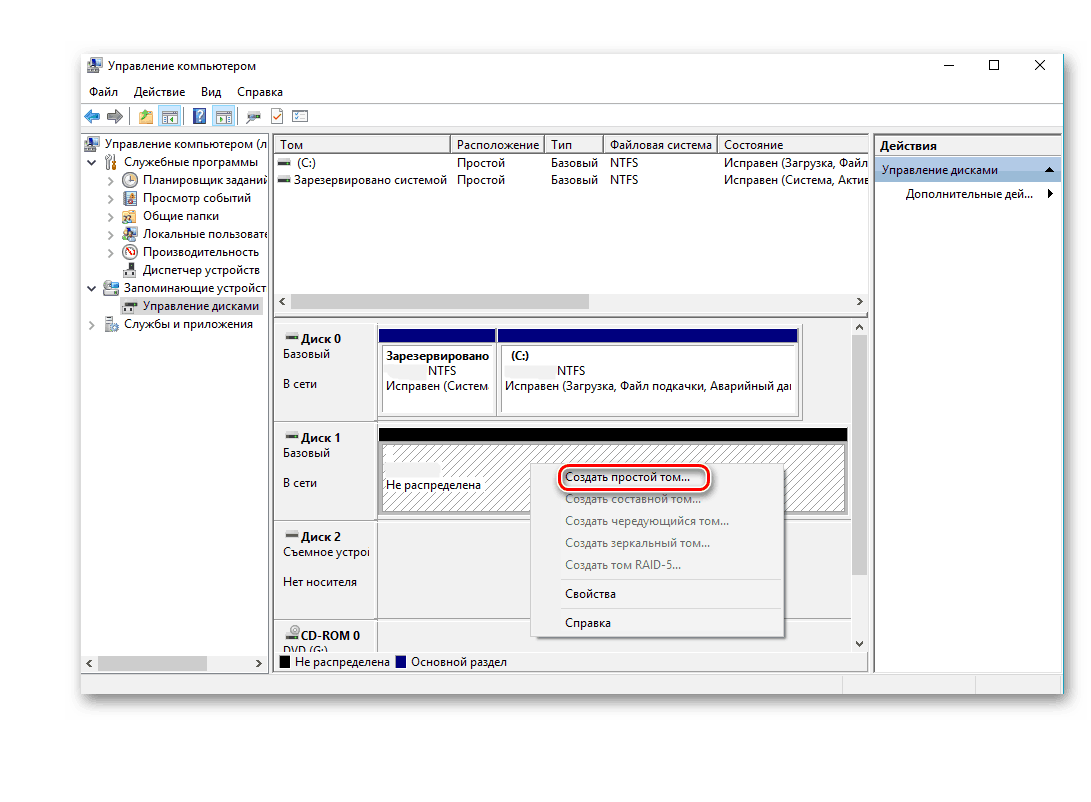
На инициализированном диске по умолчанию нет разделов
Появится мастер создания тома. Нажимаем «Далее», затем указываем размер тома. Можно оставить максимальный объём или задать меньший, чтобы затем создать на диске другой раздел.
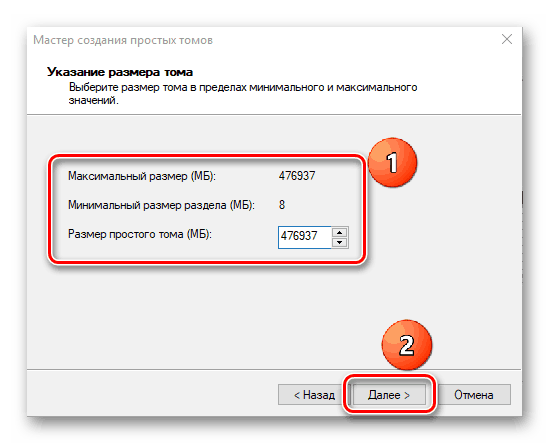
Выбираем размер первого тома
Соглашаемся с предложенной буквой или выбираем другую литеру.
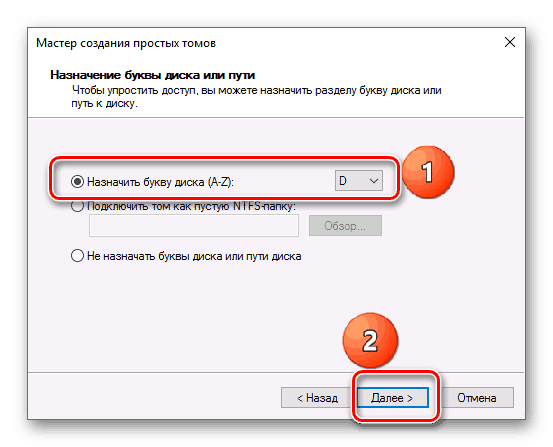
Буква должна быть не занята другими дисками, в том числе CD/DVD-приводом
Выполняем форматирование диска. Файловую систему оставляем NTFS, размер кластера — по умолчанию, метка тома — «Новый том», быстрое форматирование.
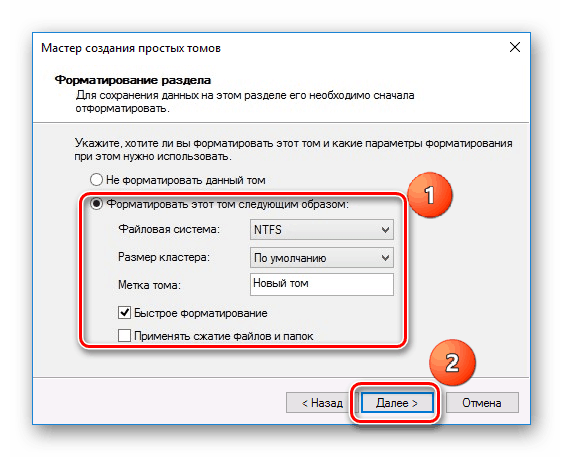
Форматируем новый том с рекомендованными параметрами
Проверяем конфигурацию и нажимаем «Готово». Мастер сохранит новый том с указанными вами параметрами. Аналогичным образом можно создать на накопителе другой раздел.
Накопителю не задана буква
При создании простого тома мы задавали ему букву. Это важно — без неё раздел не отобразится в «Проводнике». Иногда с буквами возникают проблемы — например, при автоматической инициализации и создании тома система может ошибиться и назначить литеру, которая занята другим диском. Или вовсе не указать букву. Все эти ошибки можно быстро исправить.
- Открываем меню «Управление дисками», повторив шаги 1-2 из предыдущего раздела.
- Кликаем правой кнопкой по SSD-накопителю и выбираем пункт «Изменить букву диска или путь к диску».
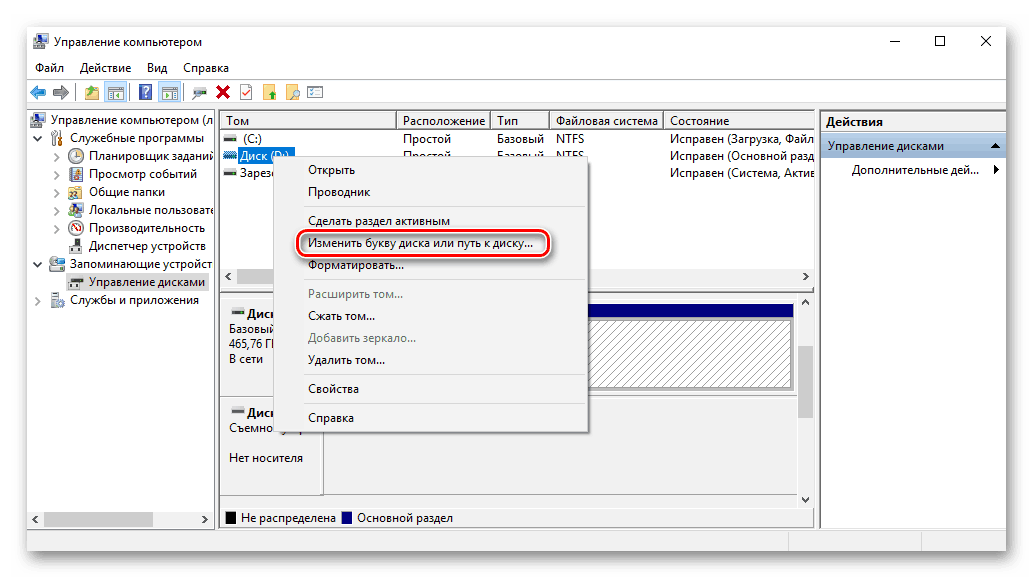
Нам нужно вручную установить подходящую букву
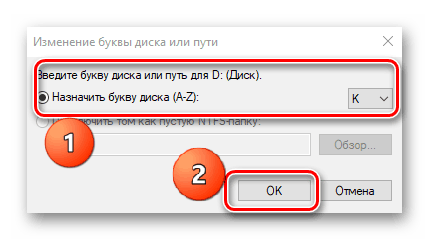
Поставим букву K, до нее диски обычно не добираются
Конфигурация применяется сразу, перезагрузка не требуется.
На диске нет разделов
Ручная инициализация подходит для новых дисков, на которых ранее не было файлов. Если же на SSD есть информация, но в «Проводнике» накопитель не отображается, то нужно выполнить восстановление разделов. Это поможет решить проблему с отображением накопителя в системе и сохранить данные, которые на него записаны. Для восстановления мы будем использовать бесплатную утилиту MiniTool Partition Wizard.
- Запускаем программу и находим в списке подключенный SSD.
- Кликаем по нему правой кнопкой и выбираем пункт Partition Recovery.
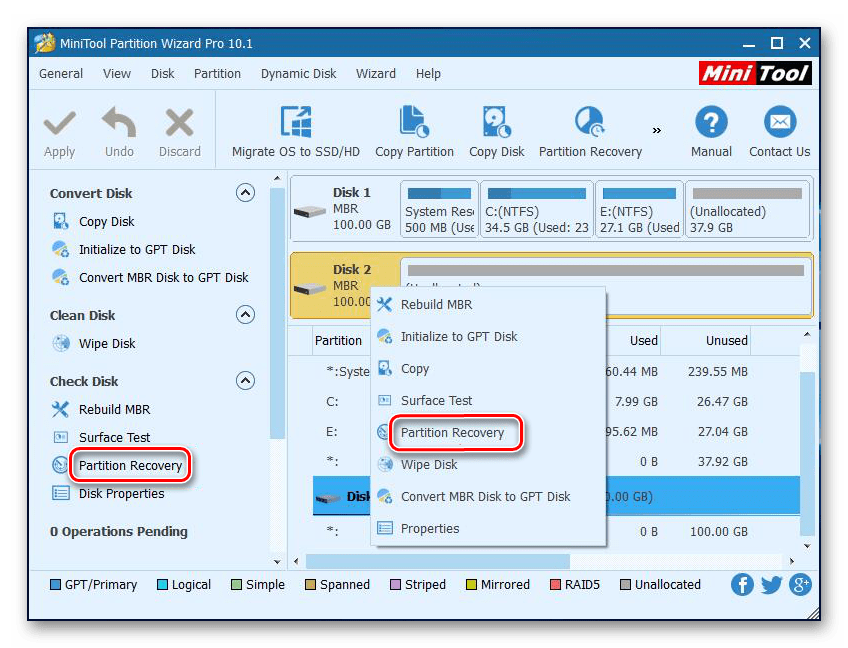
Запускаем восстановление разделов
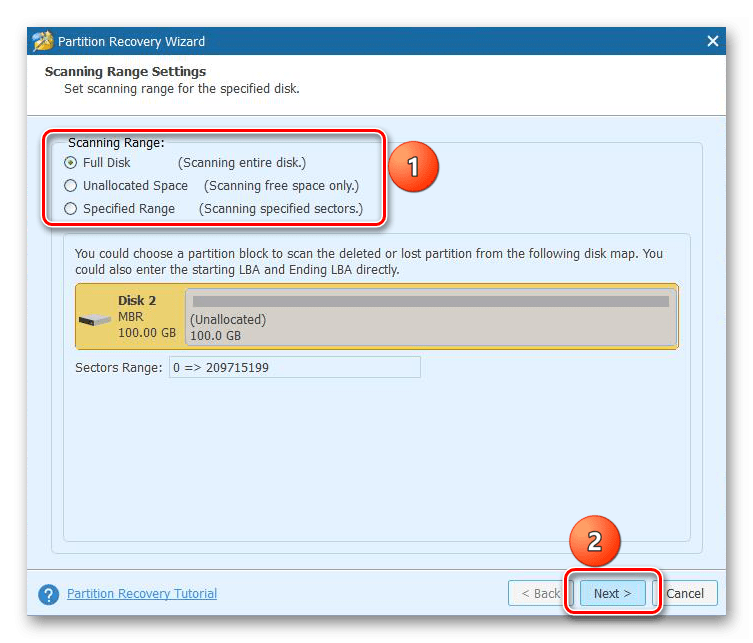
Проведём сканирование всего накопителя

Запускаем быстрое сканирование разделов
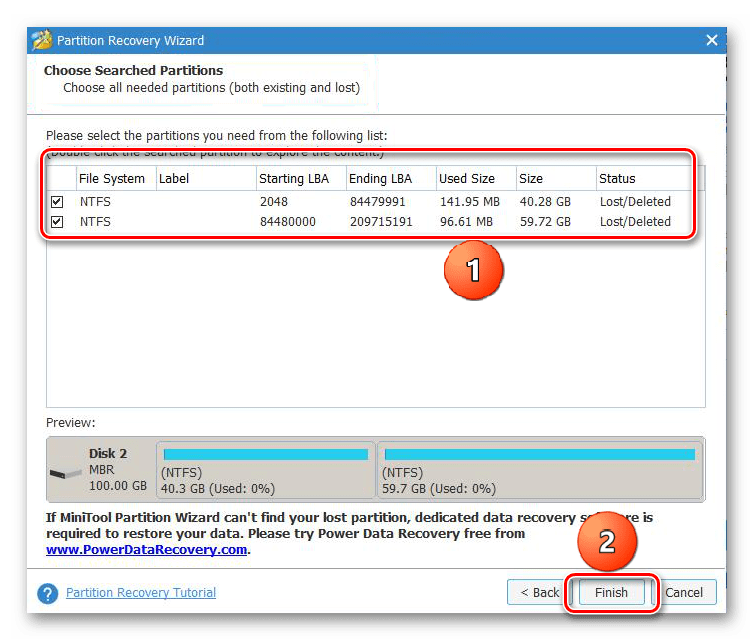
На диске обнаружены два раздела, которые не отображались в «Проводнике»
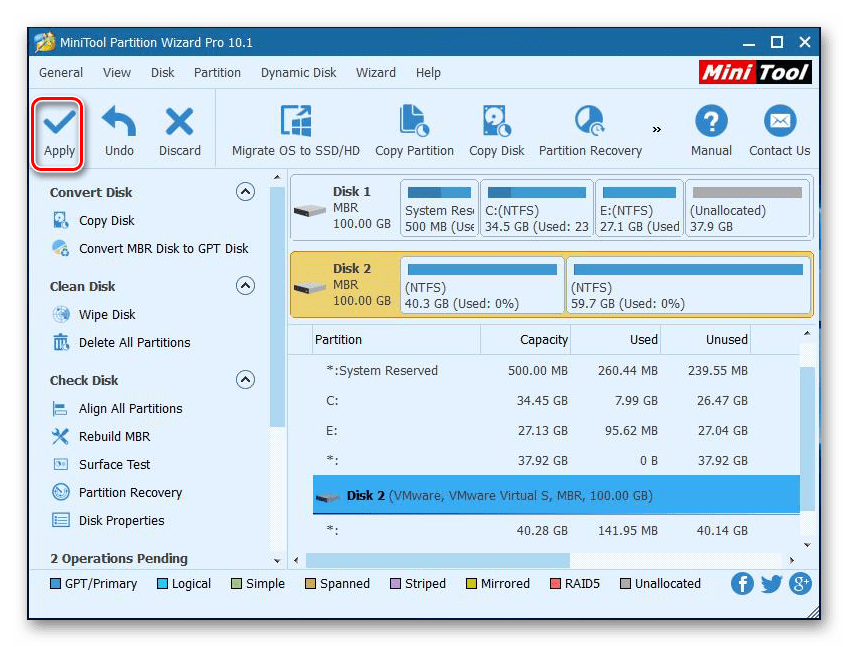
Применяем внесённые изменения, чтобы разделы появились в «Проводнике»
Если на диске хранится важная информация, то рекомендуем не пытаться восстановить разделы самостоятельно, а обратиться к специалистам. Они снимут образ и вернут все файлы, которые хранились на накопителе, после чего можно будет спокойно его форматировать и инициализировать.
Ещё одна возможная причина, из-за которой раздел не отображается в «Проводнике», — скрытие с помощью специального софта. Убрать эту настройку также можно через MiniTool Partition Wizard. Для этого кликаем правой кнопкой по разделу и выбираем пункт Unhide Partition.
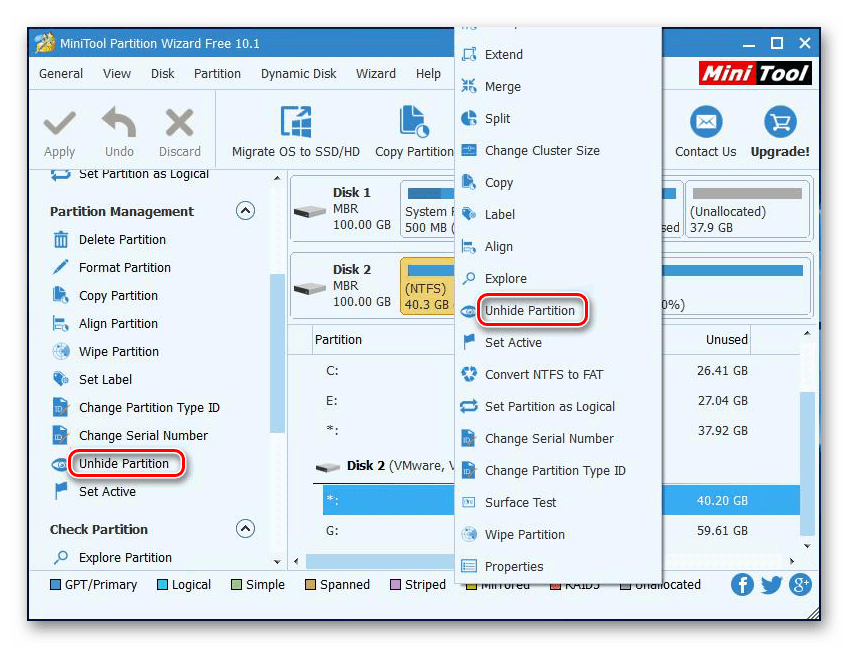
После применения этого параметра скрытый раздел отобразится в «Проводнике»
Скрытому ранее разделу также необходимо назначить букву, чтобы его стало видно в каталоге «Этот компьютер».
Файловая система не поддерживается
Чтобы накопитель корректно определялся в Windows, он должен иметь файловую систему NTFS или FAT32. Если в утилите «Управление дисками» SSD подписан как RAW, то получить доступ к его содержимому не получится. Устраняется проблема стандартными средствами Windows. Единственный недостаток этого метода — все данные с диска будут удалены. Если на SSD записана важная информация, предварительно восстановите её.
- Запускаем системную утилиту «Управление дисками».
- Находим диск, который имеет формат RAW.
- Кликаем по накопителю правой кнопкой и выбираем пункт «Удалить том».
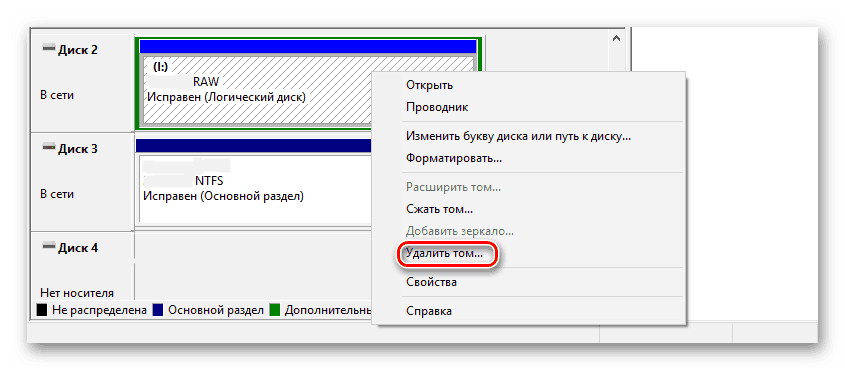
Чтобы избавиться от статуса RAW, нужно стереть раздел
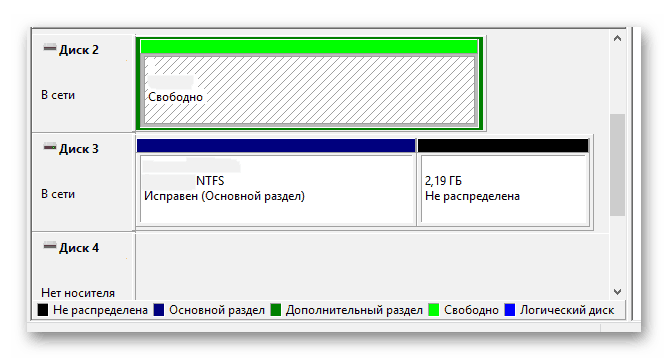
Теперь на диске нет информации и даже файловой системы
SSD со свободным пространством тоже не будет отображаться в «Проводнике». Чтобы сделать его видимым, создайте простой том. Как это сделать, мы разобрали в первом разделе инструкции.
Проблемы с BIOS
За распознавание подключенных устройств отвечает BIOS. Есть как минимум две причины, по которым он может не видеть SSD.
SATA имеет неподходящий режим или отключен
Посмотрим, как исправить эту ошибку, на примере UEFI. В других версиях BIOS метод может незначительно отличаться.
- Заходим в UEFI.
- Нажимаем на кнопку «Дополнительно».
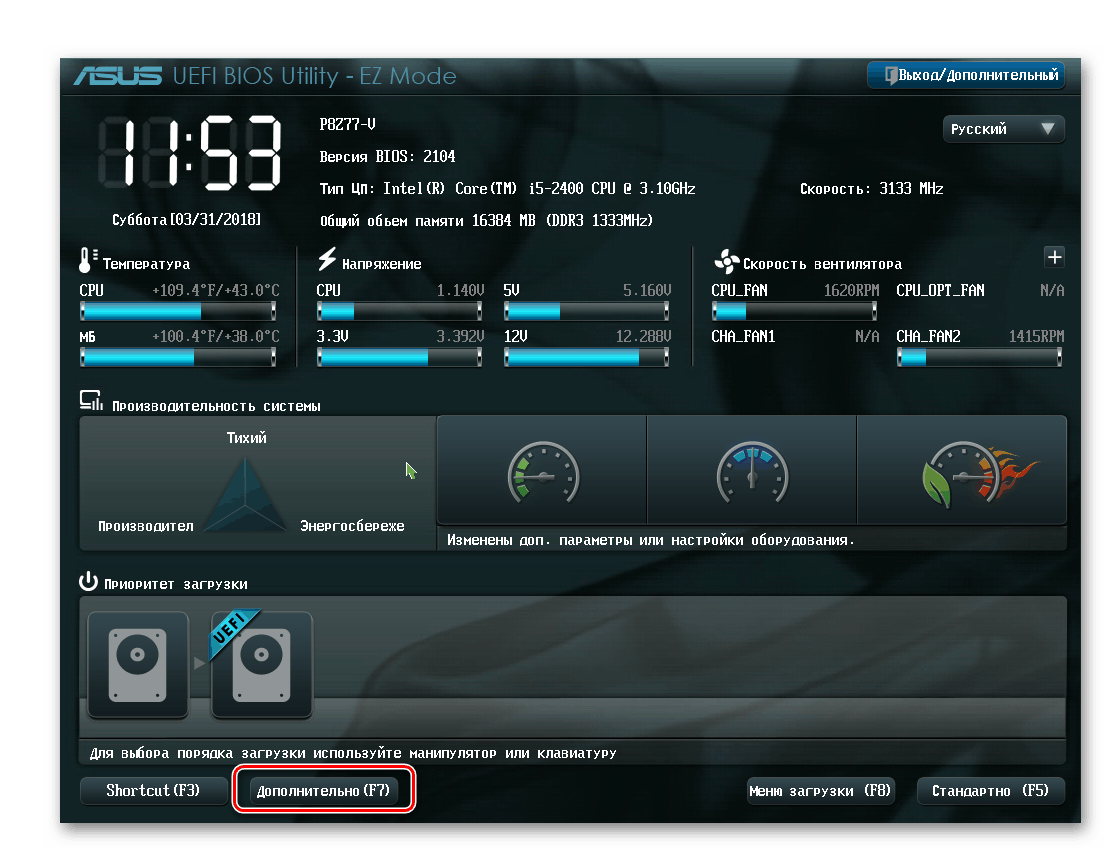
Открываем дополнительные параметры BIOS
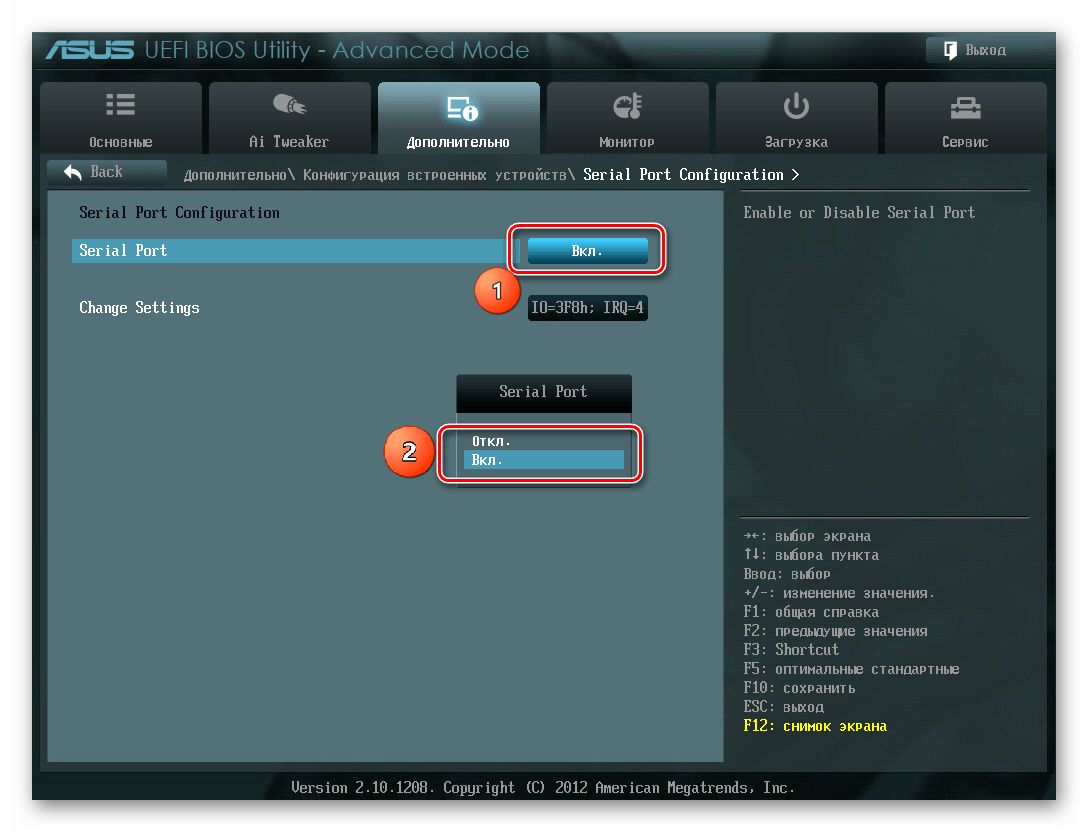
Serial Port должен быть включен
Если диск всё равно не определяется, то возвращаемся в дополнительные параметры UEFI и переходим в раздел «Конфигурация SATA». Находим строку «Выбор режима SATA». Если в ней стоит AHCI, то выбираем IDE и наоборот.
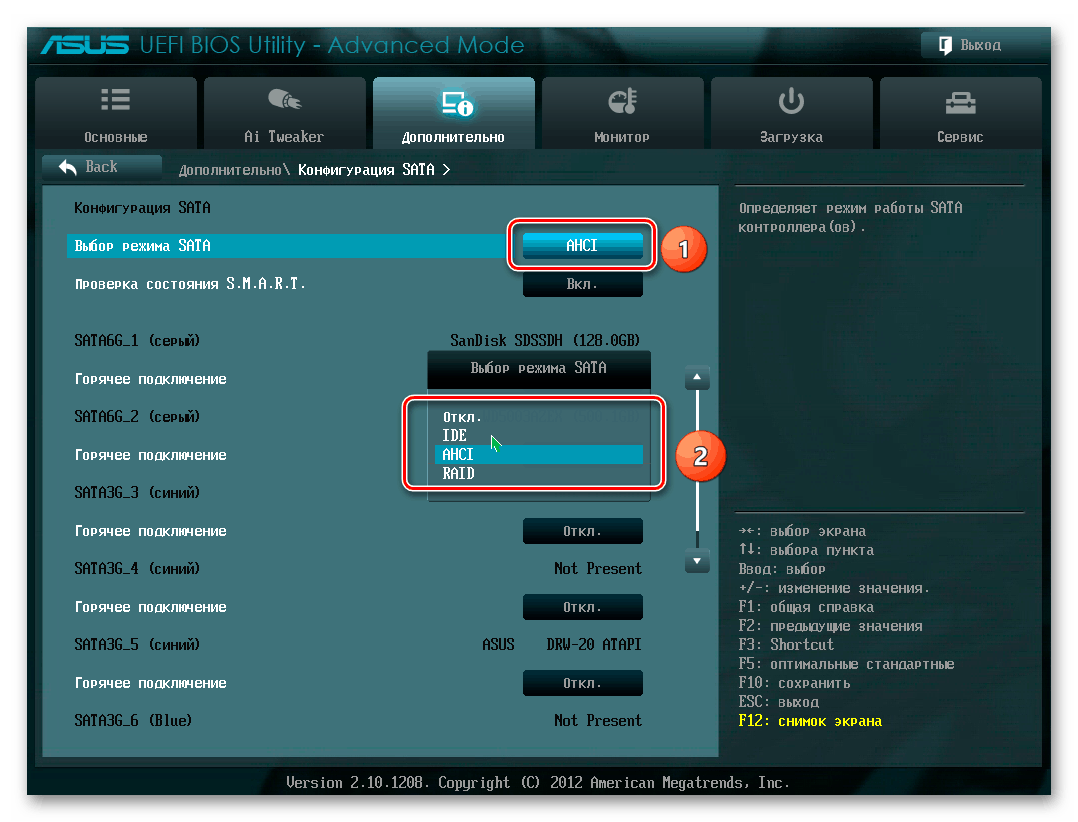
Попробуем разные режимы SATA для определения диска
После изменения режима сохраняем конфигурацию и проверяем, определяется ли диск в системе.
В BIOS выставлены неправильные настройки
Причиной некорректного определения оборудования могут быть также неправильные настройки BIOS. Чтобы не искать, какие конкретно параметры выставлены с ошибками, выполним откат к первоначальному состоянию.
- Открываем BIOS.
- Переходим в раздел Save https://tehnichka.pro/computer-does-not-see-ssd/» target=»_blank»]tehnichka.pro[/mask_link]